L’ajout d’un clic, d’un lien ou d’un bouton de Tweet pour vos articles et pages WordPress est l’un des moyens les plus rapides et les plus faciles d’obtenir votre contenu partagé sur Twitter. Encourager votre public WordPress à partager les meilleures citations de votre site Web vous aidera à atteindre un public plus large et à augmenter votre base de fans Twitter. Alors, découvrez comment le faire sur votre site Web.
Dans ce tutoriel, nous allons vous montrer comment ajouter des boutons de partage rapide de citation et comment l’intégrer sur votre contenu WordPress.
Mais avant de vous lancer, prenez la peine de jeter un coup d’œil sur Comment installer un thème WordPress, Combien de plugins faut-il installer sur WordPress.
Ensuite, mettons-nous au travail !
Comment ajouter une boîte de partage de citation sur WordPress
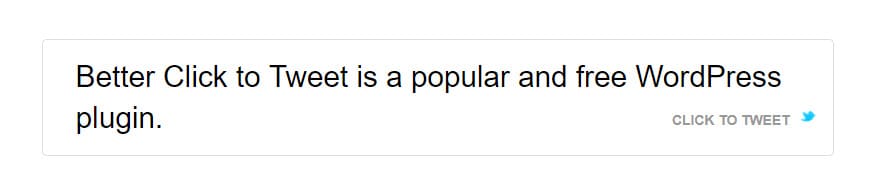 Si vous cherchez à ajouter une option de citation sur votre blog WordPress, alors Better Click to Tweet est une excellente option. Better Click to Tweet est un plugin WordPress populaire et gratuit qui utilise un shortcode pour transformer les citations en surbrillance en liens « tweetable ». Cela vous donne le contrôle sur les URL affichées et, si vous êtes à l’aise avec du CSS, « Better Click to Tweet » sera facilement personnalisable. Alors, découvrons comment utiliser ce plugin.
Si vous cherchez à ajouter une option de citation sur votre blog WordPress, alors Better Click to Tweet est une excellente option. Better Click to Tweet est un plugin WordPress populaire et gratuit qui utilise un shortcode pour transformer les citations en surbrillance en liens « tweetable ». Cela vous donne le contrôle sur les URL affichées et, si vous êtes à l’aise avec du CSS, « Better Click to Tweet » sera facilement personnalisable. Alors, découvrons comment utiliser ce plugin.
Installer Better Click to Tweet
Tout ce que vous devez faire maintenant, c’est juste d’installer l’extension « better click to tweet ».
Si vous souhaitez savoir comment installer un plugin, vous pouvez lire notre tutoriel sur l’installation de plugin WordPress.
Comment configurer « Better Click to Tweet »
Une fois que vous avez installé « Better Click to Tweet », il existe quelques étapes d’installation très rapides à effectuer. Sélectionnez «Better Click to Tweet» sur votre menu WordPress. Ici, vous trouverez les paramètres du plugin ainsi que des instructions sur la façon d’utiliser le shortcode pour transformer le texte en zone tweetable.
Faites défiler la page vers «Paramètres». Tout d’abord, vous pouvez ajouter votre « Twitter Handle ». Cela vous permet d’ajouter « @blogpascher » (remplacer par ce que vous voulez) par vos propres citations. Vous pouvez également choisir d’utiliser des URLs raccourcies, une option utile qui fonctionne avec des solutions comme Bitly qui personnalisent les liens courts WordPress.
Enfin, vous pouvez choisir d’acheter le complément de styles Premium. Cela vous permet de restyler vos boîtes en quelques minutes. Une bonne option pour ceux qui veulent des boîtes de citation intéressantes, mais ne possèdent aucune connaissance de codage.
Facilitez-vous la vie en consultant notre Guide du débutant pour corriger les erreurs communes sur WordPress
Une fois que vous avez modifié les paramètres en fonction des besoins de votre site Web, sélectionnez «Enregistrer les modifications». Vous êtes maintenant prêt à ajouter des citations tweetables à votre contenu.
Ajout des sections Tweetables à vos articles et pages
Better Click to Tweet utilise un shortcode pour transformer le contenu en citations tweetables, ce qui en fait un processus extrêmement rapide et facile. Ouvrez la page où vous souhaitez ajouter des guillemets. Cliquez sur le contenu, où vous souhaitez ajouter la zone de texte tweetable. Ensuite, cliquez sur le «Générateur de codes-clés Better Click to Tweet», qui se trouve en haut de l’éditeur.
Dans le menu déroulant du générateur de shortcode, ajoutez le texte que vous souhaitez créer. Si vous avez ajouté la connectivité Twitter dans les paramètres, votre nom d’utilisateur Twitter sera déjà ajouté. Cependant, vous pouvez ajouter ou modifier le nom d’utilisateur Twitter à ce stade, ou désactiver complètement le terme « via ». Ensuite, sélectionnez « OK ». Si vous préférez travailler sur l’éditeur de texte, il suffit d’ajouter le shortcode [bctt tweet = « Ajoutez votre citation ici ».]
Votre section de citation devrait maintenant être prête à être utilisée. Prévisualisez votre article et vérifiez que lorsque vous cliquez sur le texte, il peut être tweeté et qu’il effectue un lien vers votre publication.
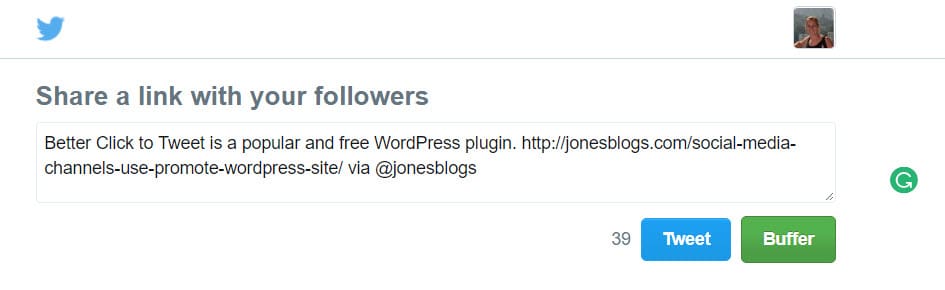 Comme vous pouvez le voir, « Better Click to Tweet » est une option extrêmement simple si vous cherchez à créer des sections tweetables pour vos lecteurs. C’est tout pour ce tutoriel, j’espère qu’il vous aura été utile.
Comme vous pouvez le voir, « Better Click to Tweet » est une option extrêmement simple si vous cherchez à créer des sections tweetables pour vos lecteurs. C’est tout pour ce tutoriel, j’espère qu’il vous aura été utile.
Découvrez aussi quelques plugins WordPress premium
Vous pouvez utiliser d’autres plugins WordPress pour donner une apparence moderne et pour optimiser la prise en main de votre blog ou site web.
Nous vous proposons donc ici quelques plugins WordPress premium qui vous aideront à le faire.
1. Google Language Translator
Google Language Translator est l’un des plug-ins de traduction WordPress les plus légers et permet de créer un site Web multilingue très facilement.
Après avoir activé ce plugin, vous devez accéder à la page paramètres de ce dernier et activer son statut en sélectionnant une case à cocher. Ensuite, vous devez choisir la langue d’origine de votre site Web et sélectionner la liste des langues dans lesquelles vous souhaitez que le contenu soit traduit.
Lisez également notre article sur Comment traduire vos plugins et thèmes WordPress depuis votre tableau de bord
Sur votre site Web, l’option de traduction apparaîtra sous la forme d’un widget où les utilisateurs pourront facilement choisir la langue souhaitée. Avec ce traducteur natif de Google, votre contenu sera traduit en fonction de la sélection de vos utilisateurs.
Télécharger | Démo | Hébergement Web
2. WordPress Sticky Anything
C’est un plugin WordPress premium qui permet de créer un nombre illimité d’éléments sticky. Il est donc parfait pour les sticky menu, les sticky Header, les sticky sidebars, des sticky widgets et pratiquement tout ce que vous souhaitez rendre aussi collant.
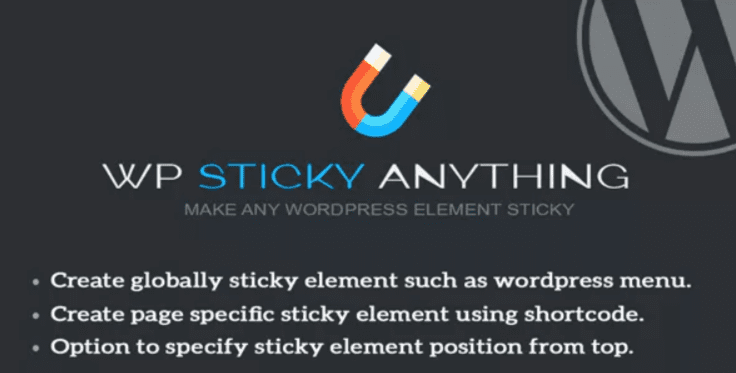
Lisez aussi : Comment créer une belle section en collision de colonnes sur Divi
Vous pourrez créer un élément collant de manière globale pour les en-têtes, les menus, et autres ou des éléments collants spécifiques à une page, une publication, une catégorie ou à un thème WordPress à l’aide de shortcodes
Télécharger | Démo | Hébergement Web
3. A Fancy WordPress Author List
Comme son nom l’indique, le plugin Fancy WordPress Author List affiche la liste des auteurs de votre site Web dans un widget. Il possède une interface utilisateur simple qui permet d’afficher les informations de tout auteur dans la barre latérale. Tout ce que vous avez à faire est de glisser le widget auteur dans la barre latérale et le plugin fera le nécessaire.
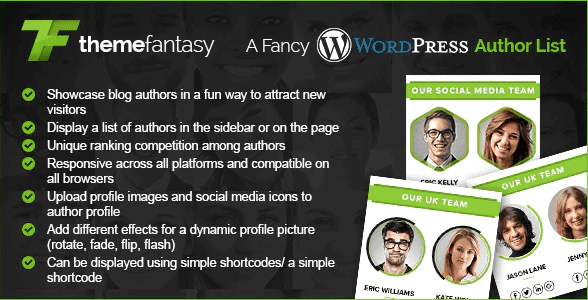
Ses principales fonctionnalités sont entre autres : la possibilité d’afficher les auteurs du blog d’une manière amusante pour attirer de nouveaux visiteurs, la possibilité d’afficher une liste d’auteur dans la barre latérale ou sur la page, la possibilité de lancer un concours entre les auteurs de votre blog, une mise en page responsive, le support des shortcodes et bien plus.
Télécharger | Démo | Hébergement Web
Ressources recommandées
Découvrez d’autres ressources recommandées qui vous accompagneront dans la création et la gestion de votre site web.
- Comment améliorer les pages de mauvaise qualité de votre blog
- Comment remplacer les liens d’images après avoir installé le SSL sur WordPress
- Comment révéler votre en-tête durant le défilement sur Divi
- 6 plugins WordPress pour créer un portfolio sur votre site web
Conclusion
Voilà ! C’est tout pour ce tutoriel, j’espère qu’il vous permettra d’ajouter un bouton « add to tweet » sur votre blog WordPress.
Cependant, vous pourrez aussi consulter nos ressources, si vous avez besoin de plus d’éléments pour mener à bien vos projets de création de sites internet, en consultant notre guide sur la création de blog WordPress.
Si vous avez des suggestions ou des remarques, laissez-les dans notre section commentaires. N’hésitez pas à le partager avec vos amis sur vos réseaux sociaux préférés.
…
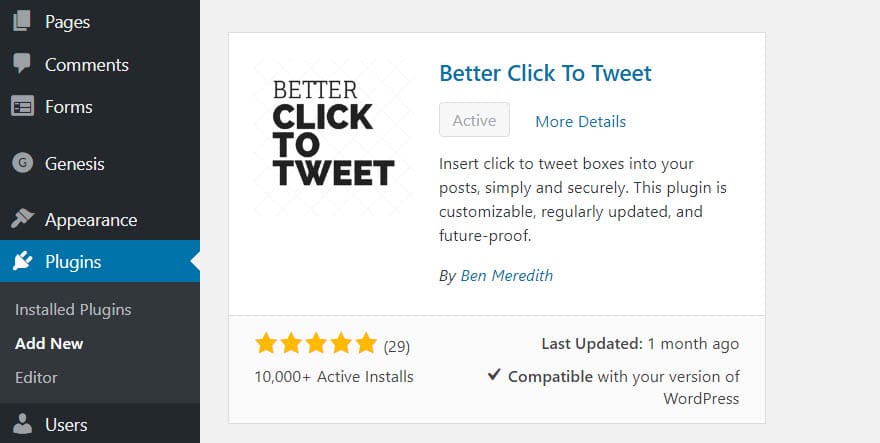
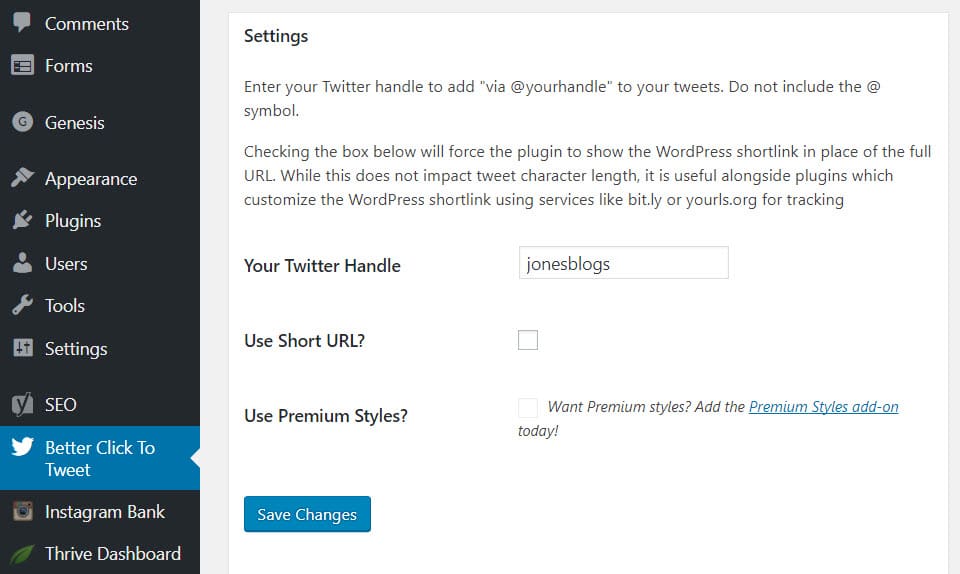

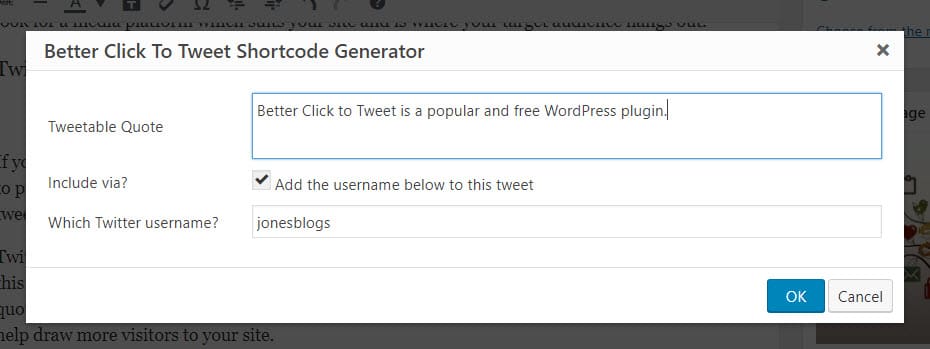

Merci beaucoup pour ce tutoriel….en effet c’est simple, rapide et sans danger pour le site.
Votre site est vraiment très utile pour des novices comme moi sur la création et maintenance de site (pour amateurs). Je salue tout votre travail…. c’est sûre, je reviendrai.
Bonjour Anaïs,
Merci, c’est très apprécié.